Como Funciona o Calima Connect do Cliente?
Neste artigo você vai aprender como utilizar o aplicativo do Calima Connect para Clientes. Falamos das funcionalidades do Connect, como abertura de solicitações, lançamento de eventos, férias, rescisão e inclusão de um novo trabalhador. Acompanhe a seguir e veja como é fácil se comunicar e enviar dados para seu contador! 😄
► DEFINIÇÃO

► PAINEL DO CLIENTE
🟡 Acesso:
- Após o cadastro do seu contador é enviado um e-mail para você com o login, a senha e a URL de acesso ao Connect. 😊
- O site oficial do Connect é: connect.calima.app.
- Informe o Usuário e a Senha que foram cadastrados pelo seu contador.

- O Calima Connect também funciona via Smartphone. Aproveite! 😉

🟡 DASHBOARD:

🟡 SOLICITAÇÕES:
- Local com informações sobre as solicitações/mensagens entre Cliente e Contador:
- Aba Não Lidas.
- Enviadas e aguarda interação do Contador.
- Lidas e Finalizadas.
- Aba Box (avisa que o Calima Box enviou XMLs para o Contador): São exibidas todas as notas fiscais captadas pelo Calima Box e enviadas ao Contador. São notificadas em forma de Solicitações. Só tem esse serviço quem contratou os serviços do Box. CLIQUE AQUI e fique por dentro!
- Nova Solicitação (que também pode ser acessada pelo menu lateral esquerdo).

🟡 LANÇAMENTOS - EVENTOS:
- A Data Limite para Lançamento exibida na tela é aquela que foi configurada pelo contador. Por isso, para alterar a Data Limite é preciso entrar em contato com seu contador.
- Essa tela permite lançar os eventos que foram configurados/permitidos pelo contador no Calima.
- O campo EMPRESA permite que você selecione a empresa que deseja utilizar, caso tenha acesso a mais de uma empresa. Selecione a desejada e clique em INCLUIR.

- Informe a Referência desejada e informe para cada Vínculo/Trabalhador na tela o valor do evento a ser lançado.
- É permitido o envio de eventos para meses já fechados.
- Depois, clique em Salvar e você tem duas opções: "Salvar Rascunho" ou "Salvar e Enviar Solicitação para o Contador".

- A solicitação de lançamento de eventos será exibida para o contador conferir e aprovar.
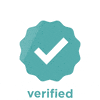
🟡 FÉRIAS:
- Nessa tela você informa as Férias de um Vínculo/Trabalhador e envia os dados para o contador.
- Informe a Referência, o Vínculo, o Período Aquisitivo (obrigatório), a Data de Inicio do Gozo, a Data do Pagamento, a Quantidade de Dias de Gozo, as Faltas e ainda se deseja Incluir nas Férias a 1ª Parcela do 13º e o Salário Família.
- Você tem a opção de Salvar Rascunho ou Salvar e Enviar para o Contador.

🟡 RESCISÃO:
- A Rescisão funciona da mesma maneira que as Férias. Informe os dados solicitados na tela e clique em Salvar Rascunho ou Salvar e Enviar.

🟡 VÍNCULO/TRABALHADOR:
- Esse local serve para cadastrar um novo trabalhador na empresa. Preencha todos os dados e clique em Salvar!
- Após enviar a Solicitação chega uma mensagem para o Contador a respeito da inclusão do Vínculo/Trabalhador para que ele autorize, assim como nas Férias e na Rescisão. 😘

🟡 CONFIGURAÇÕES:
- Nesse local você visualiza o e-mail e o celular que estão cadastrados e podem receber notificações do Connect. Você pode alterar e salvar novamente!

🟡 AJUDA:
- Nesse local você encontra informações sobre os Status das Solicitações. São os seguintes status: Enviado, Recebido, Respondido, Retornado e Finalizado.



Actualizado em: 20/12/2023
Obrigado!
